Karmaşık bir hale gelmiş dosyalarınızı gruplandırmak ve isimlerini değiştirmek mi istiyorsunuz?
Eğer bol bol vaktiniz varsa tek tek değiştirebilirsiniz tabiki, yada internet sayfalarında bunu daha kolay nasıl yapabilirim diye farklı farklı uygulamalar deneyerek zamanınızın büyük bir kısmını harcamanız söz konusu olabilir.
Ancak bir Mac kullanıcısı iseniz ve yukarıda bahsettiklerimin hiçbirini yapmanıza ve o çok değerli vaktinizi kaybetmenize gerek yok. Çünkü çok sayıdaki, karmaşık hale gelmiş olan dosyalarınızın adlarını çok kısacık bir sürede toplu olarak değiştirebilirsiniz.
Şimdi herhangi bir uygulama kullanmadan, bu işlemin nasıl yapılabileceği konusunda, detayları sizlerle paylaşacağım.
Doyalarımın ismini topluca nasıl değiştirebilirim?
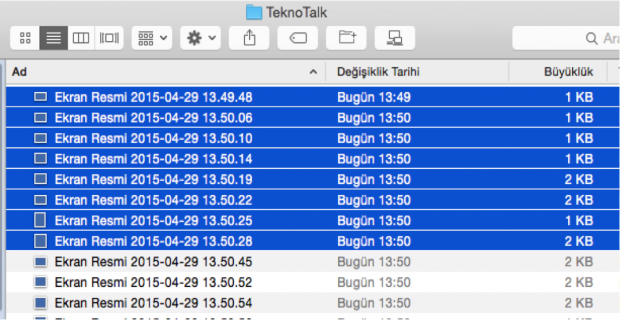
Öcelikle toplu halde ismini değiştireceğimiz dosyaları seçiyoruz. Seçtiğimiz öğelere sağ tıklıyoruz yada üst kısımda bulunan çark ikonuna basıyoruz.
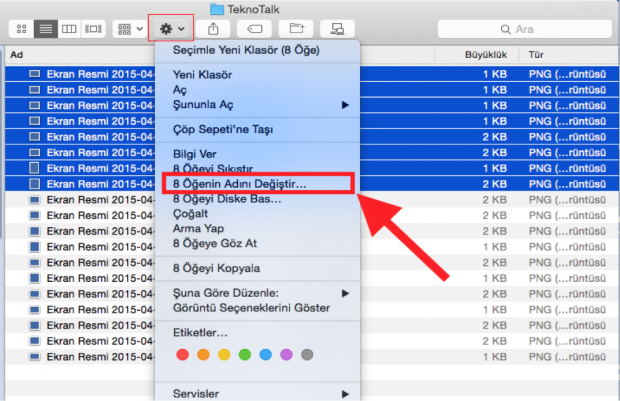
Öğenin Adını değiştir diyoruz. Burada isimleri topluca değiştirebileceğimiz pencere açılacaktır.
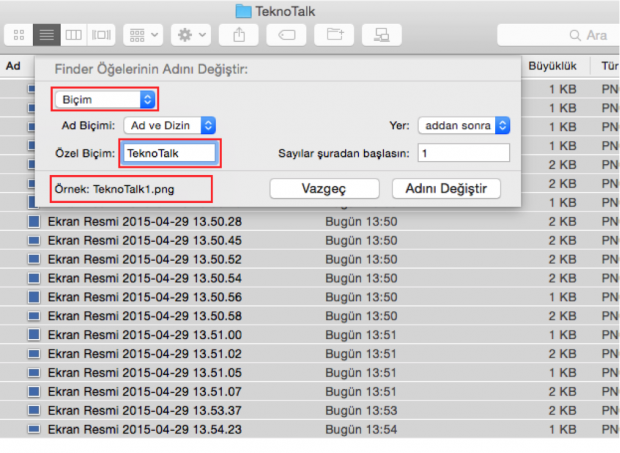
Bu alanda ismini değiştirmek için seçtiğimiz dosyaların, hangi isimle adlandırılmasını istiyorsak, buradaki gerekli alanları doldurarak seçtiğimiz dosyaların isimlerini değiştiriyoruz.
Dosyaların ismini değiştirip ve sırayla numaralandırma
Yukarıdaki pencerede gösterildiği gibi, gerekli alanlar girildikten sonra, eğer dosya isimlerinin sonunda numaralandırmada olmasını istiyorsak, soldaki alanda Sayılar şuradan başlasın penceresine, vermek istediğiniz rakamsal değeri girdiğinizde, isimlerin sonuna numaralandırma eklenecektir.
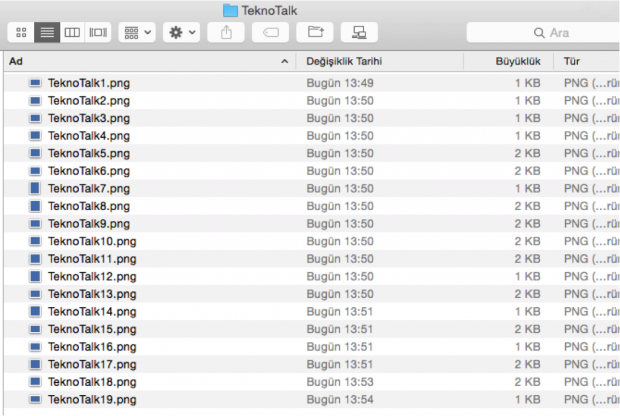
İsimlerin sonuna ekleme yapma
Dosya isimlerinde değişiklik yapmak istemiyor fakat isimlere ekleme yapmak istiyorsanız, Metin ekle ’yi seçerseniz işlem sonucunda isimlerin sonuna girmiş olduğunuz ekleme gerçekleşecektir.
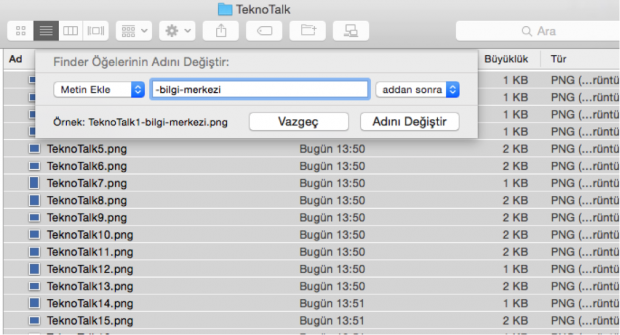
Örnekte görüldüğü gibi, dosya isimlerinin sonuna eklemek istediğiz metni giriyoruz.
Girmiş olduğumuz ekleme bütün dosyalarımıza uygulanmış oluyor.
Dosya adı içerisinde geçen bir kelimeyi değiştirme
Dosya içerisinde, sadece bir kelimeyi değiştirmek istiyor olabiliriz, buda mümkün tabiki
örnekte de görüleceği gibi, biz bilgi kelimesini değiştirip yerine haber kelimesini girdik, ve bütün dosyalarımıza kolayca uyguladık.
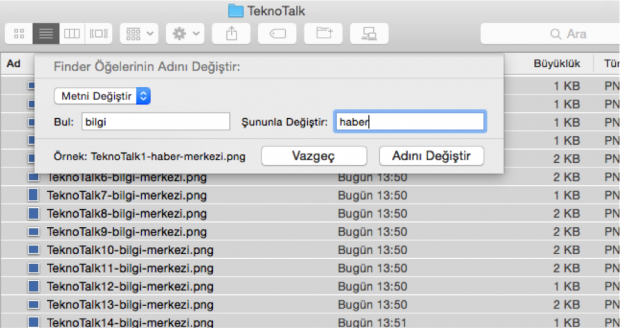
Sonuç’ta zor diye bilinen ve genelde de çok sayıda dosyayı arşivlemek zorunda olan kişilerin ihtiyaç duyabileceği, toplu dosya ismi değiştirme işlemi görüldüğü gibi Mac Os işletim sistemi kullanan kullanıcılar için çok zor değil.
Teknotalk – Beyhan Karakaş
















